
Windows 10 でサウンド設定を調整する オペレーティング システムのアップデートが 2018 年にリリースされて以来、はるかに簡単になりました。その後、システムのすべてのサウンド オプションを備えた集中管理が追加されました。その操作については、この投稿で詳しく説明します。
このコントロールを介して、すべてのユーザーは、コンピューターで通常使用するスピーカーとマイクのオプションを選択できるだけでなく、すべてのアプリケーションの音量を個別に調整できます。 しかし、それよりもはるかに多くのことができます。 以下で説明します。
Windows 10 のサウンド設定
Windows 10 ユーザーの場合、すべての設定オプションが XNUMX つのパネルに統合されています。 アクセスするには、次の手順を実行する必要があります。
- まず、行きましょう Windows スタート メニュー画面の左下隅にあるアイコンをクリックします。
- ドロップダウン メニューで、 コンフィギュレーション、歯車アイコン。
- 選択します "システム" 新しい画面に表示されるオプションで。
- 最後に、左側の列で、次のオプションを選択します "音"これにより、次の画面が表示されます。
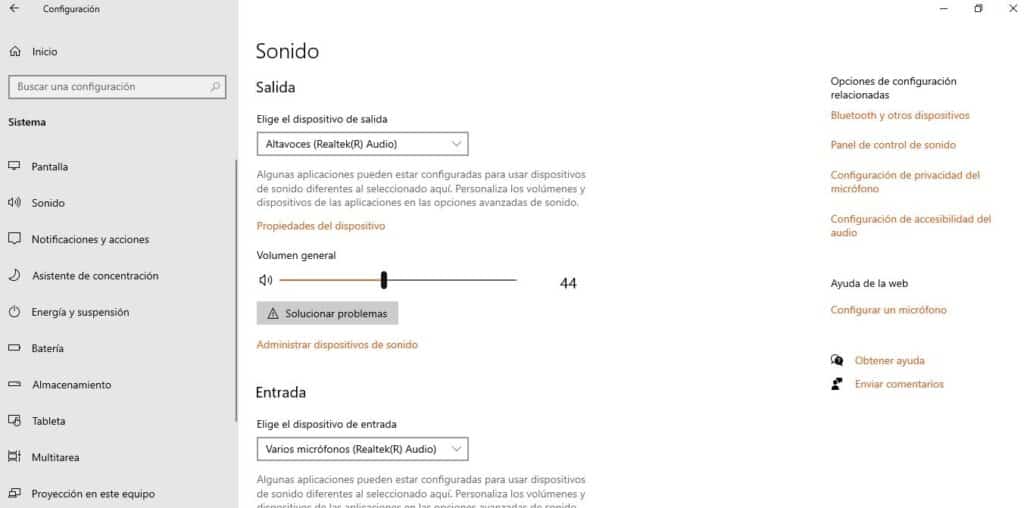
このコントロール パネルから、コンピューターのサウンド システムに関連するすべてのオプションを管理できます。 まず、できるようになります 出力デバイスを選択、つまり、システムの音を出すスピーカーです (複数接続している場合もあります)。
このオプションのすぐ下に、 ボリューム一般。 以下にオプションがあります 入力デバイスを選択、マイクのテストを実行する可能性があります。
このページをスクロールし続けると、オプションが見つかります 「アプリの音量とデバイスの設定」これは、アプリケーションのボリュームを XNUMX つずつ変更し、好みやニーズに合わせて調整するために使用する必要があるものです。 同様に、このオプションでは、各アプリケーションの入力デバイスと出力デバイスを個別に再度選択することができます。
Windows 10 で音質を改善する
多くの場合、Windows 10 のサウンド設定に対応する以上のことが必要です。 音質 私たちは何を探しています。 幸いなことに、Windows 10 には、この側面を改善するための簡単なオプションがいくつか用意されています。
ラウドネスイコライゼーション
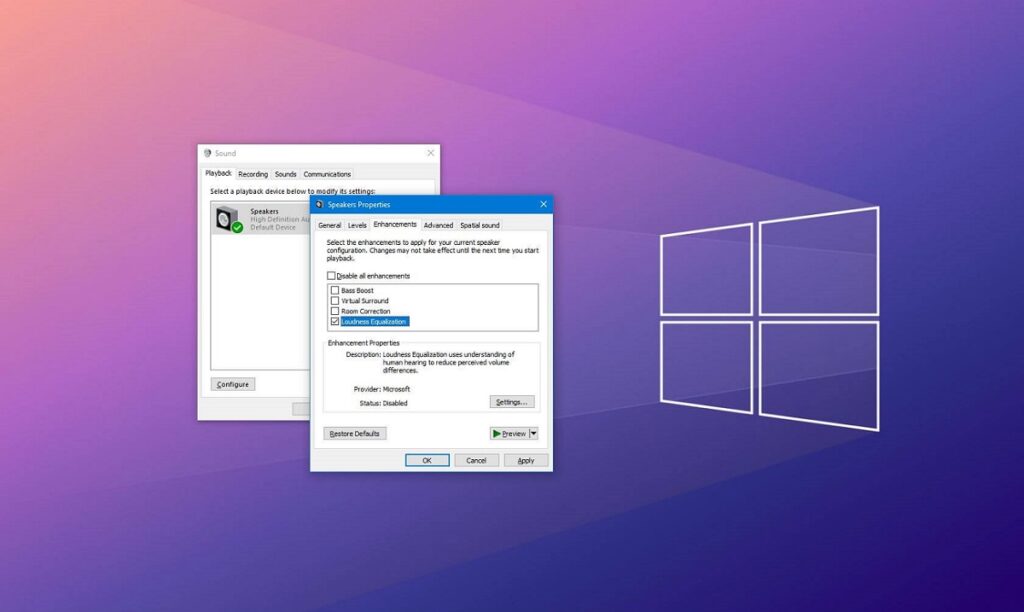
これらのオプションの中で最も効果的なのは呼び出しです ラウドネスイコライゼーション. これを有効にする方法は次のとおりです。
- まず、タスクバーに移動して、 スピーカー アイコン, 通常、画面の右下に表示されます。 マウスの右ボタンを使用してそのアイコンをクリックします。
- 表示されるメニューのオプションの中で、をクリックします "音"。
- 上に表示されるタブのうち、次のいずれかを開きます "再生"。
- その後 スピーカーを選択します 右ボタンで操作したいもの。
- 次に、ボタンを押します "プロパティ"。
- そこでオプションを選択する必要があります 「強化」 チェックボックスをオンにします ラウドネスイコライゼーション。
- 最後に、をクリックします "受け入れるために"。
ドルビーアトモス
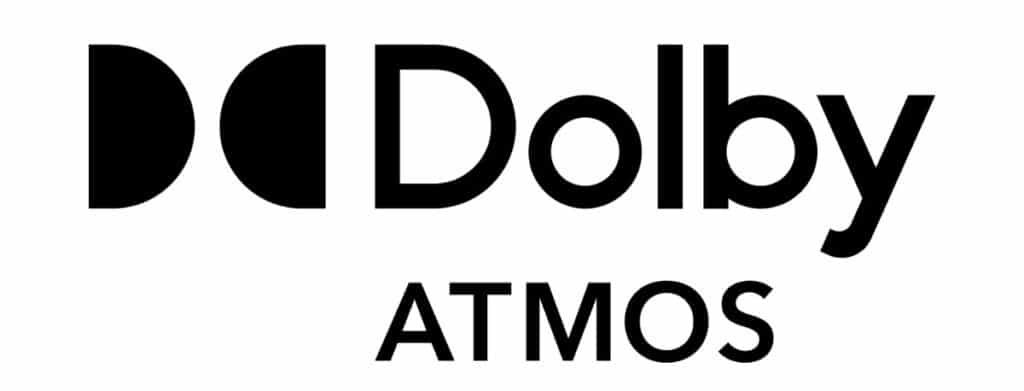
コンピューターの Windows 10 でサウンドを構成して改善するもう XNUMX つの非常に効果的な方法は、使用することです。 ドルビーアトモス、オペレーティング システムにもネイティブにインストールされるアプリケーションです。
これは現在、多くの映画や音楽で広く使用されているサウンド技術であり、完全な没入感を実現するソリューションです。 互換性のあるスピーカーがインストールされている限り、楽しむことができます。
- もう一度、行きましょう Windows スタート メニュー、画面の左下隅にあるアイコンをクリックします。
- 歯車のアイコンをクリックします コンフィギュレーション メニュー。
- まず最初に行くのは "システム" そして、左側の列で、次のオプションを選択します "音"、その後、前に見たオプション画面が表示されます。
- 次に、入力デバイスを選択してセクションに移動します "プロパティ"。
- タブを選択します 「空間音」。
- ドロップダウン リストで、ボックスを有効にします。 ドルビーアトモス クリックします "受け入れるために"。
Windowsイコライザー
機器のサウンドを改善する最後のツールは、イコライザーです。 アクセスするには、タスクバーにあるスピーカー アイコンに移動して右クリックするだけです。 次に、オプションを選択します 「オープンボリュームミキサー」. そこから、必要なサウンドが得られるまで、低音と高音のさまざまな設定を試すだけです。
Windows 10から音質を向上させるためにできることはこれだけです。 これを超えて、すべてはの容量と品質に依存します サウンドカードそれは別のトピックですが。